Datei-Menü
Siehe Neue Textur.
Hier öffnet sich ein Datei-Auswahlfenster, in dem Sie eine Bitmap-Datei auswählen können. BodyPaint 3D kann alle auf der Bildformate-Seite erwähnten Bildformate öffnen und als Textur einladen.
Die Formate bp3, psd und tif können mit Ebenen geladen und gespeichert werden.
IFF und RLA/RPF können nur ohne 3D-Informationen gelesen werden.
Sie können hier zwar ein Video öffnen, das Bemalen ist aber NICHT möglich! Beachten Sie außerdem beim Bearbeiten von eingeladen Szenen: Wenn diese Materialien benutzen, die Animationen beinhalten (Videos, Einzelbild-Animationen), können diese ebenfalls nicht bemalt werden.
Verwenden Sie diesen Befehl, um externe Bilddateien als Ebenen (am besten Photoshop-Dateien, da deren Ebenen berücksichtigt werden) einzuladen. Am besten zu verwenden per Rechtsklick auf eine Ebene (entweder im Material- oder Ebenen- Manager): Textur / Textur hinzuladen. S.a. unter Projection Painting.
Mit dieser Funktion wird nach einer Sicherheitsabfrage die zuletzt gespeicherte Version der aktuellen Textur von Festplatte geladen. Eventuelle Änderungen seit der letzten Sicherung gehen hierbei verloren.
Löscht die aktuelle Textur und entfernt Sie aus dem Speicher. Vorher erfolgt selbstverständlich noch eine Sicherheitsabfrage, die Sie diese Textur auf Wunsch speichern lässt. Es wäre ja auch zu schade, wenn die Textur, an der Sie eben sieben Stunden gewerkelt haben, aus Versehen im elektronischen Nirvana verschwände.
Dieser Befehl schließt alle Texturen und entfernt Sie aus dem Speicher. Selbstverständlich erfolgt vorher eine Sicherheitsabfrage.
Rufen Sie diesen Befehl sicherheitshalber vor dem Rendern auf, um evtl. Renderfehler zu verhindern. Der Renderer benutzt die Texturen im aktuellen Zustand, d.h. wenn gerade gerendert wird und Sie verändern diese Texturen, kann es zu Fehlern kommen.
Dies speichert Ihre Textur, ohne vorher das Datei-Auswahlfenster zu öffnen. Sollten Sie diese Textur vorher noch nicht abgespeichert haben, verhält sie sich wie Textur speichern als. Es wird sich dann das Datei-Auswahlfenster öffnen.
Zuerst öffnet sich dieses kleine Fenster, in welchem Sie mit Hilfe des Pop-up-Menüs das Datei-Format der Textur bestimmen können. Rechterhand finden Sie einen Button, mit dem Sie evtl. Bildformateinstellungen vornehmen können (Details zu diesen Formaten und deren Einstellungen finden Sie im Anhang). Nach dem Klick auf OK öffnet sich der Datei-speichern-Dialog, wo Sie zusätzlich den Dateinamen und das Verzeichnis bestimmen können.
Die Formate bp3, psd und tif können mit Ebenen geladen und gespeichert werden.
Beachten Sie, dass beim Abspeichern einer in BodyPaint 3D bemalten Szene, Textur und Szene getrennt voneinander gespeichert werden. Achten Sie darauf, dass beide Dateien im gleichen Verzeichnis liegen, da BodyPaint 3D sonst nicht auf die Textur zugreifen kann. Die Szene an sich speichern Sie mit der Funktion Projekt speichern als im Datei-Menü des Hauptmenüs.
Wenn Sie sich im Projection Painting Modus befinden, können Sie mit diesem Befehl ebenfalls die temporären Ebenen des Ebenen-Managers abspeichern (verwenden Sie dann als Format eines der ebenenfähigen Formate wie *.psd oder *.b3d). Es werden dabei noch einige andere Ebenen erstellt, wie ein komplettes Abbild der 3D-Ansicht, was die Orientierung in Fremdprogrammen erleichtert.
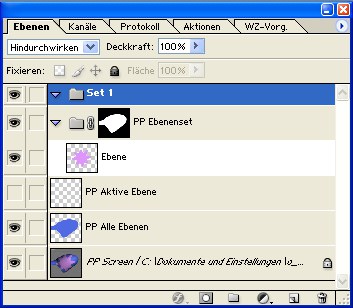 So wird eine Textur im Projection-Painting-Modus als psd-Datei abgespeichert. Alle Ebenen außer denen unter PP Ebenenset sind nur Hilfsebenen, um Ihnen die Arbeit in Photoshop zu erleichtern. Wenn Sie die Datei später wieder in Cinema 4D/BodyPaint 3D mittels Textur hinzuladen importieren, werden hier lediglich die in PP Ebenenset enthaltenen Ebenen als temporäre Ebenen im Ebenen-Manager eingeladen.
So wird eine Textur im Projection-Painting-Modus als psd-Datei abgespeichert. Alle Ebenen außer denen unter PP Ebenenset sind nur Hilfsebenen, um Ihnen die Arbeit in Photoshop zu erleichtern. Wenn Sie die Datei später wieder in Cinema 4D/BodyPaint 3D mittels Textur hinzuladen importieren, werden hier lediglich die in PP Ebenenset enthaltenen Ebenen als temporäre Ebenen im Ebenen-Manager eingeladen.Wozu das alles gut sein soll, erfahren Sie unter Projection Painting und der Ebenen-Manager.
Hiermit speichern Sie eine Kopie der aktuellen Textur auf Festplatte. Dabei wird der Name der aktuellen Textur im Speicher und im Material-Kanal nicht umbenannt, wie es bei Textur speichern als der Fall wäre.
Hiermit können Sie alle Texturen auf einmal abspeichern. Es erfolgt für jede bisher noch nicht abgespeicherte Textur ein Dialog, der Sie auffordert, ein Datei-Format aus einem Pop-up-Menü auszuwählen. Danach öffnet sich der Datei-speichern-Dialog, in dem Sie bestimmen, wo die Dateien landen.
Wenn Sie BodyPaint 3D zusammen mit Maya, 3D Studio Max, Lightwave oder Softimage verwenden, können Sie hier die in BodyPaint 3D bearbeitete Szene zur Original-Applikation zurücksenden.